외국어 실력을 연마하기 위한 수단으로 넷플릭스 영화나 텔레비전 프로그램을 이용하고 계신가요? 또는 친구들과 함께 모임을 조직하여 참석자들이 스트리밍 서비스의 콘텐츠에 참여하지만 모두 모국어에 능숙하지 않을 수 있는 모임을 주최하시나요?
영화를 중단하고 낯선 용어를 찾아보거나 실시간으로 번역을 해야 하는 어려움이 있을 수 있지만, 넷플릭스에서 이중 자막 스트림을 제공하면 보다 효과적인 대안을 마련할 수 있습니다.
두 가지 자막으로 넷플릭스를 시청하려면 무엇이 필요하나요?
넷플릭스는 다양한 언어 중에서 선택하고 글꼴 크기와 스타일을 조정할 수 있는 기능을 포함하여 자막에 대한 다양한 사용자 지정 옵션을 제공합니다. 하지만 현재 플랫폼에서는 여러 자막 트랙을 동시에 표시할 수 없습니다.
그럼에도 불구하고 이 문제를 우회할 수 있는 다양한 브라우저 확장 프로그램이 존재합니다:
Netflix 이중 언어 자막은 Google 크롬에서 무료로 사용할 수 있는 적극 권장되는 확장 프로그램입니다, 넷플릭스에서 스트리밍 콘텐츠를 위한 이중 언어 자막을 제공하는 탁월한 기능을 제공합니다.
이중 자막으로 넷플릭스를 시청하는 방법
확장 프로그램을 설치한 후 넷플릭스 플랫폼으로 이동하여 선택한 영화 또는 TV 프로그램 재생을 시작하세요. 그런 다음 오른쪽 하단에 있는 ‘오디오 및 자막’ 아이콘을 클릭하여 추가 사용자 지정 옵션을 선택하세요.
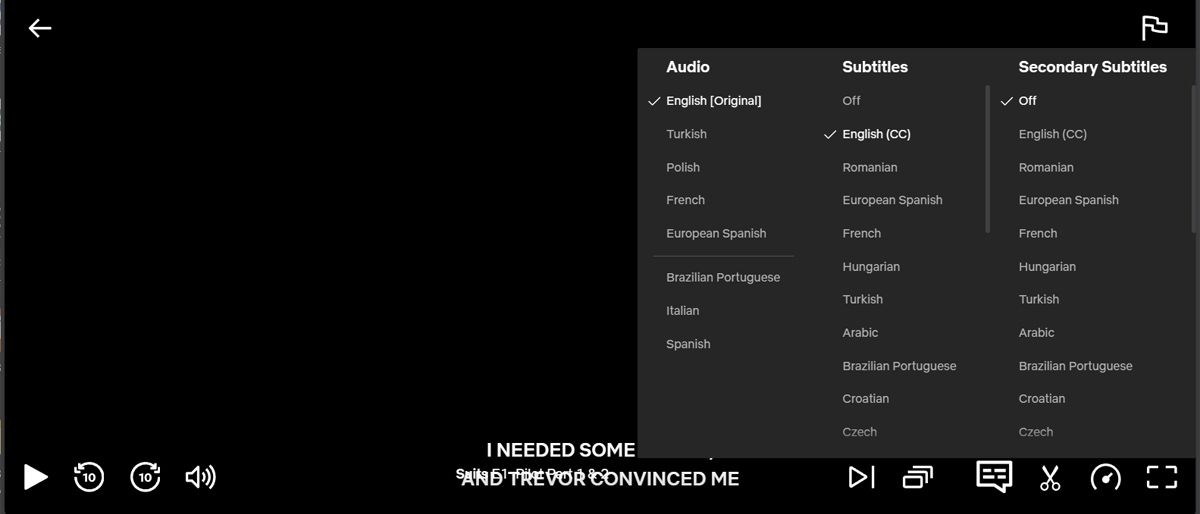
실제로 넷플릭스의 이중 언어 자막 기능이 제공하는 업데이트된 인터페이스에서 사용자는 ‘보조 자막’ 메뉴로 알려진 추가 자막 옵션에 액세스할 수 있습니다. 이 메뉴에서는 기본 자막과 함께 표시할 보조 언어를 선택할 수 있으며, 이러한 옵션의 사용 가능 여부는 영화 및 TV 프로그램마다 다릅니다.
넷플릭스에서 언어를 선택하면 스트리밍 서비스에서 플랫폼의 이중 언어 자막 기능에서 제공하는 원본 버전과 번역 버전을 모두 포함한 이중 자막 트랙이 있는 콘텐츠를 표시합니다. 일반적으로 이러한 자막은 사용자 편의를 위해 기본 영어 캡션 아래에 배치됩니다.
넷플릭스 이중 언어 자막을 사용자 지정하는 방법
넷플릭스 이중 언어 자막의 이중 자막 기능을 수정하려면 브라우저의 확장 프로그램을 통해 설정을 조정할 수 있습니다. 주소 표시줄에 있는 확장 프로그램 아이콘을 클릭하기만 하면 쉽게 사용자 지정하고 사용할 수 있습니다.
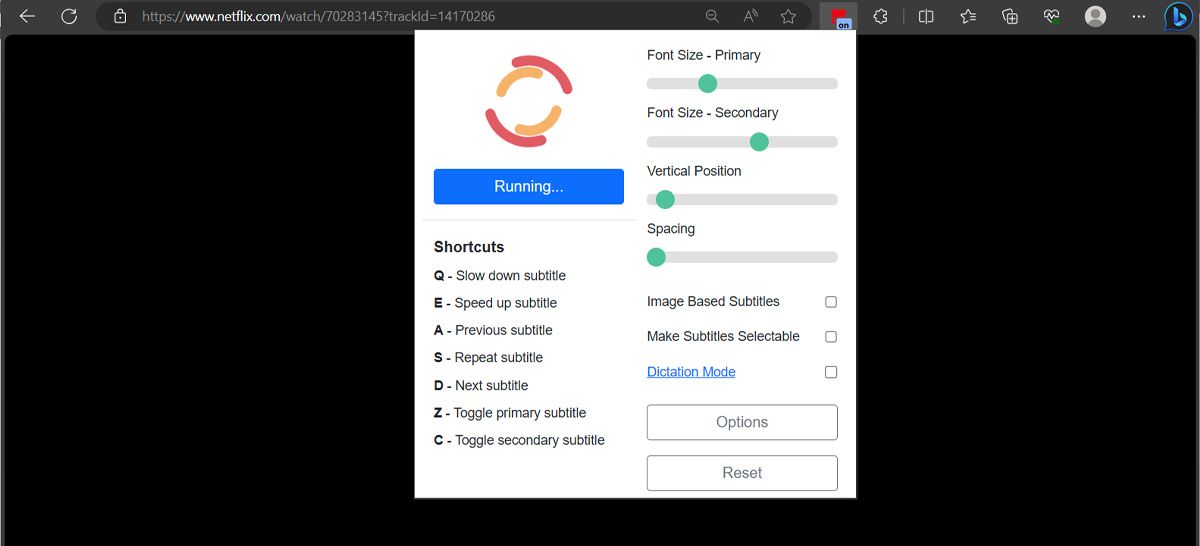
자막을 선택할 때는 화면에 미치는 시각적 영향을 고려하는 것이 좋습니다. 방해 요소를 최소화하려면 자막 크기 슬라이더를 왼쪽으로 배치하면 가독성을 유지하면서 자막의 전체적인 존재감을 효과적으로 줄일 수 있습니다. 또한 기본 자막 글꼴과 보조 자막 글꼴의 크기를 개인 취향에 맞게 편리하게 조정할 수 있습니다.
물론, 넷플릭스에서 설정 메뉴로 이동하여 자막을 수정할 수도 있지만, 넷플릭스 이중 언어 자막을 구현하면 사용자는 비디오 콘텐츠와 앞서 언급한 설정 메뉴 사이를 반복적으로 전환할 필요 없이 자막의 시각적 표시를 즉시 변경할 수 있습니다.
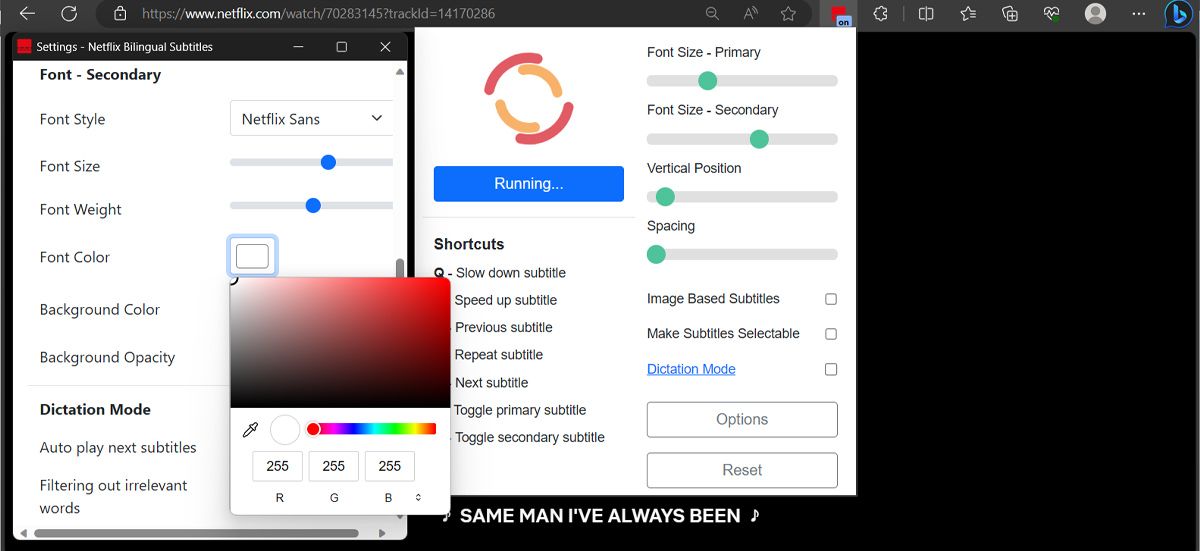
Netflix 이중 언어 자막 옵션에 대해 자세히 알아보려면 “옵션”이라고 표시된 지정된 버튼을 클릭하세요. 오버레이된 자막 스트림을 명확하게 구분할 수 있는 방법을 원하시는 분은 보조 자막 트랙의 색상을 따로 선택하실 수 있습니다.
Netflix의 이중 언어 자막은 사용자가 원하는 대로 자막을 조작할 수 있는 편리한 키보드 단축키를 제공합니다. 예를 들어 특정 단어나 문구를 이해하지 못한 경우 이 기능을 사용하여 특정 자막을 다시 재생할 수 있습니다.
유감스럽게도 넷플릭스 데스크톱 애플리케이션 또는 스마트 TV 플랫폼을 사용할 때는 여러 자막 옵션을 동시에 표시할 수 없습니다. 자막이 차지하는 추가 영역으로 인해 더 나은 시청 환경을 위해 외부 모니터를 사용하는 것이 좋습니다.
다른 브라우저에서 넷플릭스 이중 언어 자막을 사용할 수 있나요?
Netflix 이중 언어 자막 확장 프로그램은 Chrome 웹 스토어에서 다운로드할 수 있으며 Mozilla Firefox, Opera 및 Microsoft Edge와 같은 다른 인기 웹 브라우저에서도 사용할 수 있습니다. 단, 넷플릭스에서 콘텐츠를 스트리밍할 때 Google Chrome을 사용하는 것이 항상 최적의 선택이 아닐 수도 있습니다.
다른 자막 세트 추가 및 사용자 지정
이중 자막 옵션과 함께 넷플릭스를 이용하면 언어 능력을 향상시키고자 하는 분들에게 유리할 수 있습니다. 그러나 이러한 외부 애플리케이션은 Netflix에서 만든 것이 아니므로 때때로 기술적인 문제가 발생할 수 있습니다. 이러한 경우 확장 프로그램을 업데이트하거나 대체 웹 브라우저를 사용하면 문제가 완화될 수 있습니다.